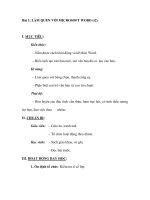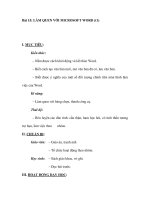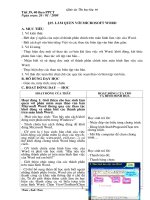Bài 15: Làm quen với Microsoft Word
Bạn đang xem bản rút gọn của tài liệu. Xem và tải ngay bản đầy đủ của tài liệu tại đây (687.72 KB, 12 trang )
Bµi 15. Lµm quen víi Microsoft word
Bµi 15. Lµm quen víi Microsoft word
1.
1.
Khëi ®éng Word
Khëi ®éng Word
Sö dông mét trong c¸c c¸ch sau:
Sö dông mét trong c¸c c¸ch sau:
1
2
Nh¸y ®óp vµo biÓu tîng
Nh¸y ®óp vµo biÓu tîng
Start
Start
→
Programs
Programs
→
Microsoft Word
Microsoft Word
trªn mµn h×nh nÒn.
trªn mµn h×nh nÒn.
2. Màn hình làm việc của Word
2. Màn hình làm việc của Word
Thanh
tiêu đề
Thanh
bảng chọn
Thanh
công cụ
chuẩn
Con trỏ soạn thảo
Thanh
công cụ
định dạng
Nút thu nhỏ,
mở rộng, đóng
cửa sổ
Thanh
cuén däc
Thanh cuén
ngang
Thanh tr¹ng
th¸i
Thíc
ngang
Thanh c«ng
cô vÏ
Thíc
däc
3. Soạn thảo văn bản đơn giản
3. Soạn thảo văn bản đơn giản
a. Các thao tác với tệp văn bản
Mở tệp mới
Mở tệp mới
: Chọn
: Chọn
F
F
ile
ile
N
N
ew
ew
(Ctrl+N)
(Ctrl+N)
Mở tệp sẵn có
Mở tệp sẵn có
: Chọn
: Chọn
F
F
ile
ile
O
O
pen
pen
(Ctrl+O)
(Ctrl+O)
Lu tệp đang mở
Lu tệp đang mở
: Chọn
: Chọn
F
F
ile
ile
S
S
ave
ave
(Ctrl+S)
(Ctrl+S)
Th mục
lu giữ tệp
Lu tệp
văn bản
Gõ tên
tệp vào
đây
C¸c c¸ch thùc hiÖn mét lÖnh trong Word
C¸c c¸ch thùc hiÖn mét lÖnh trong Word
1
Chän lÖnh trong b¶ng chän
Chän lÖnh trong b¶ng chän
2
Chän nót lÖnh trªn thanh c«ng cô
Chän nót lÖnh trªn thanh c«ng cô
3
NhÊn tæ hîp phÝm t¾t. VÝ dô: Ctrl + N.
NhÊn tæ hîp phÝm t¾t. VÝ dô: Ctrl + N.
b. Con trỏ văn bản và con trỏ chuột
Con trỏ
văn bản
Con trỏ
chuột
Khi muốn di chuyển con trỏ văn bản:
Khi muốn di chuyển con trỏ văn bản:
Cách 1:
Cách 1:
Nháy chuột tại vị trí mong muốn.
Nháy chuột tại vị trí mong muốn.
Cách 2:
Cách 2:
Dùng các phím
Dùng các phím
Home
Home
,
,
End
End
, trên bàn phím.
, trên bàn phím.
-
Con trỏ văn bản ở vị trí cuối dòng sẽ tự động xuống dòng.
Con trỏ văn bản ở vị trí cuối dòng sẽ tự động xuống dòng.
c. Gõ văn bản
-
Nhấn phím
Nhấn phím
Enter
Enter
để kết thúc một đoạn văn bản.
để kết thúc một đoạn văn bản.
Lu ý hai chế độ gõ văn bản
Lu ý hai chế độ gõ văn bản
Nhấn phím INSERT hoặc nháy
đúp chuột trên nút OVR để
chuyển đổi chế độ chèn-đè hoặc
bật/tắt trên thanh trạng thái.
Chế độ chèn (INSERT): Ngầm định, nội dung văn bản gõ từ
bàn phím sẽ đợc chèn vào trớc nội dung đã có từ vị trí
con trỏ văn bản.
Chế độ đè (OVERTYPE): Mỗi kí tự gõ vào từ bàn phím sẽ
ghi đè, thay thế kí tự đã có tại vị trí con trỏ văn bản.
Nút OVR mờNút OVR nổi rõ
d. Các thao tác biên tập văn bản
-
Cách 1
Cách 1
: Nhấn đồng thời phím
: Nhấn đồng thời phím
Shift
Shift
+ phím mũi tên hoặc
+ phím mũi tên hoặc
Home
Home
,
,
End
End
.
.
-
Cách 2
Cách 2
: Kéo thả chuột.
: Kéo thả chuột.
(Nhấn Ctrl+A nếu muốn chọn nhanh toàn bộ văn bản)
(Nhấn Ctrl+A nếu muốn chọn nhanh toàn bộ văn bản)
Chọn văn bản
Chọn văn bản
Xoá văn bản
Xoá văn bản
Sao chép hoặc di chuyển văn bản
Sao chép hoặc di chuyển văn bản
- Lựa chọn văn bản - chọn
- Lựa chọn văn bản - chọn
Edit
Edit
.
.
Để con trỏ
tới vị trí
mới, nhấn
Ctrl + V
(Hoặc chọn biểu tợng trên thanh cô
(Hoặc chọn biểu tợng trên thanh cô
n
n
g cụ)
g cụ)
- Chọn phần văn bản định xoá.
- Chọn phần văn bản định xoá.
- Dùng các phím xoá
- Dùng các phím xoá
Delete
Delete
hoặc
hoặc
Backspace.
Backspace.
- Nhấn Ctrl + C
hoặc
- Nhấn Ctrl + X
1
Chọn phần văn bản
Chọn phần văn bản
2
C1: Chọn
C1: Chọn
Edit
Edit
Copy
Copy
C2: Nhấn Ctrl + C
C2: Nhấn Ctrl + C
C3: Nháy nút
C3: Nháy nút
3
Đa con trỏ đến vị trí mới
Đa con trỏ đến vị trí mới
4
C1: Chọn
C1: Chọn
Edit
Edit
Paste
Paste
C2: Nhấn Ctrl + V
C2: Nhấn Ctrl + V
C3: Nháy nút
C3: Nháy nút
C1: Chọn
C1: Chọn
Edit
Edit
Cut
Cut
C2: Nhấn Ctrl + X
C2: Nhấn Ctrl + X
C3: Nháy nút
C3: Nháy nút
Các thao tác thực hiện sao chép, di chuyển
Các thao tác thực hiện sao chép, di chuyển
Sao chép
Sao chép
Di chuyển
Di chuyển
4.
4.
Tho¸t khái Word
Tho¸t khái Word
(chän mét trong c¸c c¸ch sau)
(chän mét trong c¸c c¸ch sau)
Chän
Chän
Yes
Yes
khi gÆp th«ng b¸o sau:
khi gÆp th«ng b¸o sau: